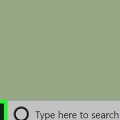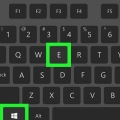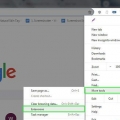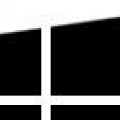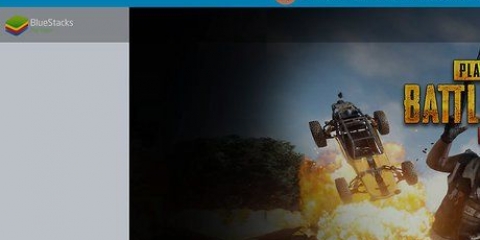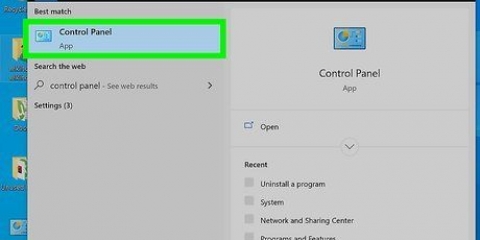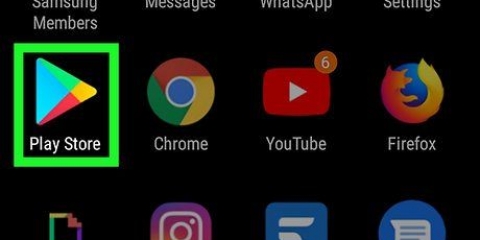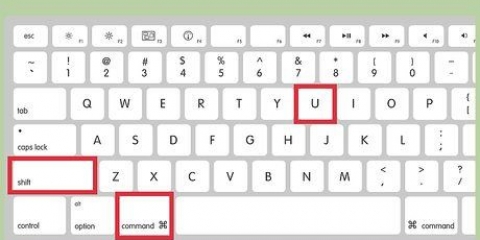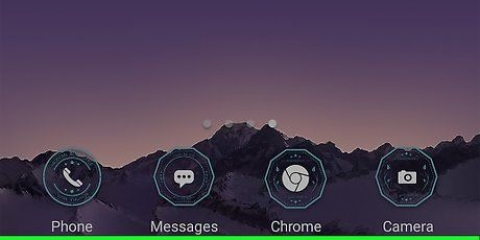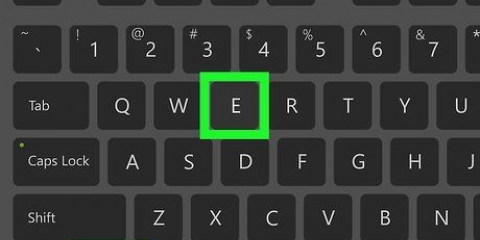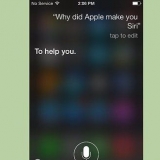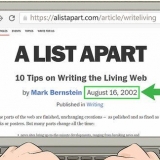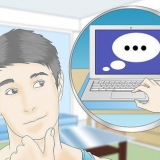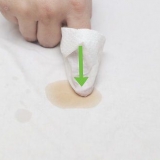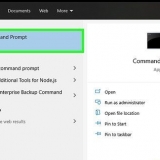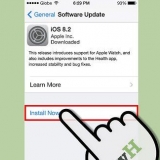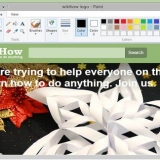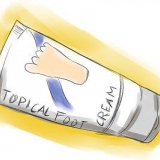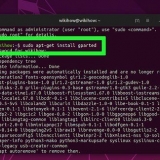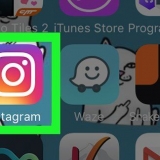Öppna appar från google chrome på windows eller på en mac
Denna handledning kommer att lära dig hur du öppnar Google Chrome-appar (som Gmail, Dokument och Kalender) på en dator.
Steg
Metod 1 av 3: Använda adressfältet

1. Öppna Chrome på din PC eller Mac. Om du arbetar med Windows hittar du detta i gruppen Alla appar från Start-menyn. Om du arbetar på en Mac, titta i mappen Program.

2. typ chrome://apps/ i adressfältet. Detta finns längst upp i webbläsarfönstret.

3. Tryck↵ Gå in eller ⏎ Återgå. En lista över installerade Chrome-appar visas.

4. Klicka på en app. Appen öppnas nu i Chrome.
Metod 2 av 3: Använda knappen Apps

1. Öppna Chrome på en PC eller Mac. Om du arbetar i Windows hittar du det i gruppen Alla appar i Start-menyn. Om du arbetar på en Mac, titta i mappen Program.

2. Klicka på knappen "Ny flik". Detta är den tomma knappen, vanligtvis grå, till höger om den sista fliken i webbläsaren.

3. Klicka påappar. Detta är knappen/bokmärkesfältet nära det övre vänstra hörnet av webbläsaren. De installerade Chrome-apparna visas.

4. Klicka på en app. Appen är nu öppen i Chrome.
Metod 3 av 3: Lägg till en app i Chrome

1. Öppna Chrome på en PC eller Mac. Om du arbetar i Windows hittar du det i gruppen Alla appar i Start-menyn. Om du arbetar på en Mac, titta i mappen Program.

2. Gå tillhttps://chrome.Google.se/webbutik. Chromes webbbutik öppnas.

3. Bläddra eller sök efter en app. Du kan skriva in en apps namn eller ett nyckelord i rutan "Sök webbbutik" i det övre vänstra hörnet av fönstret, eller välja ett alternativ från rullgardinsmenyn "Kategori" för att bläddra.

4. Klicka på en app för att se dess detaljer. Ett fönster visas med information om appen. Använd flikarna högst upp i fönstret för att hitta betyg, supportinformation eller liknande appar.

5. Klicka påLägg till i Chrome. Appen är installerad i webbläsaren. När den har installerats kan du öppna appen från eller .
"Öppna appar från google chrome på windows eller på en mac"
Оцените, пожалуйста статью